 |
 |
|
||
 |
||||
Problemas com a Qualidade de Impressão
Se tiver problemas com a qualidade de impressão, compare o problema com as figuras apresentadas em seguida. Faça clique na legenda da figura que mais se assemelha à sua impressão.
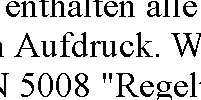 Amostra correcta
|
 Amostra correcta
|
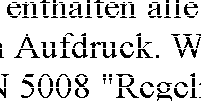 |
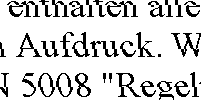 |
 |
 |
 |
 |
Faixas horizontais
Certifique-se de que a face imprimível do papel está voltada para baixo nos alimentadores.
Execute o utilitário Verificação dos jactos e limpe alguma cabeça de impressão que tenha produzido um resultado de verificação dos jactos com problemas.
 Consulte Verificar os Jactos das Cabeças de Impressão
Consulte Verificar os Jactos das Cabeças de Impressão
 Consulte Verificar os Jactos das Cabeças de Impressão
Consulte Verificar os Jactos das Cabeças de Impressão
Para melhores resultados, use o tinteiro nos seis meses seguintes à abertura da embalagem.
Tente utilizar tinteiros Epson genuínos.
Verifique os indicadores luminosos  . Se os indicadores luminosos estiverem intermitentes ou acesos, substitua o tinteiro adequado.
. Se os indicadores luminosos estiverem intermitentes ou acesos, substitua o tinteiro adequado.
 Consulte Substituir um tinteiro
Consulte Substituir um tinteiro
 . Se os indicadores luminosos estiverem intermitentes ou acesos, substitua o tinteiro adequado.
. Se os indicadores luminosos estiverem intermitentes ou acesos, substitua o tinteiro adequado. Consulte Substituir um tinteiro
Consulte Substituir um tinteiro
Certifique-se de que o tipo de papel seleccionado no controlador de impressão é adequado ao tipo de papel colocado na impressora.
 Consulte Seleccionar o Tipo de Papel Correcto
Consulte Seleccionar o Tipo de Papel Correcto
 Consulte Seleccionar o Tipo de Papel Correcto
Consulte Seleccionar o Tipo de Papel Correcto
Faixas verticais ou desalinhamento
Certifique-se de que a face imprimível do papel está voltada para baixo nos alimentadores.
Execute o utilitário Verificação dos jactos e limpe alguma cabeça de impressão que tenha produzido um resultado de verificação dos jactos com problemas.
 Consulte Verificar os Jactos das Cabeças de Impressão
Consulte Verificar os Jactos das Cabeças de Impressão
 Consulte Verificar os Jactos das Cabeças de Impressão
Consulte Verificar os Jactos das Cabeças de Impressão
Execute o utilitário Print Head Alignment (Alinhamento das Cabeças).
 Consulte Alinhar as Cabeças de Impressão
Consulte Alinhar as Cabeças de Impressão
 Consulte Alinhar as Cabeças de Impressão
Consulte Alinhar as Cabeças de Impressão
No Windows, desactive a opção High Speed (Velocidade) na janela More Options (Mais Opções) do controlador de impressão. Para mais informações, consulte a ajuda interactiva.
No Mac OS X 10.5 ou posterior, seleccione Off (Não) em High Speed Printing (Impressão de Alta Velocidade). Para visualizar a opção High Speed Printing (Impressão de Alta Velocidade), clique através dos seguintes menus: System Preferences (Preferências do Sistema), Print & Fax (Impressão e Fax), a sua impressora (na lista Printers (Impressoras)), Options & Supplies (Opções e acessórios) e, em seguida, Driver (Recurso).
No Mac OS X 10.4, desactive a definição High Speed Printing (Impressão de Alta Velocidade) em Extension Settings (Definições de Extensão) na caixa de diálogo Print (Imprimir) do controlador de impressão.
No Mac OS X 10.5 ou posterior, seleccione Off (Não) em High Speed Printing (Impressão de Alta Velocidade). Para visualizar a opção High Speed Printing (Impressão de Alta Velocidade), clique através dos seguintes menus: System Preferences (Preferências do Sistema), Print & Fax (Impressão e Fax), a sua impressora (na lista Printers (Impressoras)), Options & Supplies (Opções e acessórios) e, em seguida, Driver (Recurso).
No Mac OS X 10.4, desactive a definição High Speed Printing (Impressão de Alta Velocidade) em Extension Settings (Definições de Extensão) na caixa de diálogo Print (Imprimir) do controlador de impressão.
Certifique-se de que o tipo de papel seleccionado no controlador de impressão é adequado ao tipo de papel colocado na impressora.
 Consulte Seleccionar o Tipo de Papel Correcto
Consulte Seleccionar o Tipo de Papel Correcto
 Consulte Seleccionar o Tipo de Papel Correcto
Consulte Seleccionar o Tipo de Papel Correcto
Cores incorrectas ou em falta
No Windows, desactive a definição Grayscale (Escala de Cinzentos) na janela Main (Principal) do controlador de impressão.
No Mac OS X, desactive a definição Grayscale (Escala de Cinzentos) em Print Settings (Definições de Impressão) na caixa de diálogo Print (Imprimir) do controlador de impressão.
Para mais informações, consulte a ajuda interactiva do controlador de impressão.
No Mac OS X, desactive a definição Grayscale (Escala de Cinzentos) em Print Settings (Definições de Impressão) na caixa de diálogo Print (Imprimir) do controlador de impressão.
Para mais informações, consulte a ajuda interactiva do controlador de impressão.
Ajuste as definições de cor na aplicação ou nas definições do controlador de impressão.
No Windows, seleccione a janela More Options (Mais Opções).
No Mac OS X, seleccione a caixa de diálogo Color Options (Opções de Cor) a partir da caixa de diálogo Print (Imprimir).
Para mais informações, consulte a ajuda interactiva do controlador de impressão.
No Windows, seleccione a janela More Options (Mais Opções).
No Mac OS X, seleccione a caixa de diálogo Color Options (Opções de Cor) a partir da caixa de diálogo Print (Imprimir).
Para mais informações, consulte a ajuda interactiva do controlador de impressão.
Execute o utilitário Verificação dos jactos e limpe alguma cabeça de impressão que tenha produzido um resultado de verificação dos jactos com problemas.
 Consulte Verificar os Jactos das Cabeças de Impressão
Consulte Verificar os Jactos das Cabeças de Impressão
 Consulte Verificar os Jactos das Cabeças de Impressão
Consulte Verificar os Jactos das Cabeças de Impressão
Verifique os indicadores luminosos  . Se os indicadores luminosos estiverem intermitentes ou acesos, substitua o tinteiro adequado.
. Se os indicadores luminosos estiverem intermitentes ou acesos, substitua o tinteiro adequado.
 Consulte Substituir um tinteiro
Consulte Substituir um tinteiro
 . Se os indicadores luminosos estiverem intermitentes ou acesos, substitua o tinteiro adequado.
. Se os indicadores luminosos estiverem intermitentes ou acesos, substitua o tinteiro adequado. Consulte Substituir um tinteiro
Consulte Substituir um tinteiro
Se acabou de substituir um tinteiro, verifique o prazo de validade na caixa. Se não utiliza a impressora há já muito tempo, a Epson recomenda que substitua os tinteiros.
 Consulte Substituir um tinteiro
Consulte Substituir um tinteiro
 Consulte Substituir um tinteiro
Consulte Substituir um tinteiro
Impressão esbatida ou esborratada
Tente utilizar tinteiros Epson genuínos.
Certifique-se de que a impressora está sobre uma superfície plana, estável e ampla. A impressora não funcionará correctamente se estiver inclinada.
Certifique-se de que o papel não está danificado, sujo nem demasiado velho.
Certifique-se de que o papel está seco e que a face imprimível está voltada para baixo nos alimentadores.
Se o papel estiver enrolado na direcção da face imprimível, alise-o ou enrole-o ligeiramente no sentido contrário.
Certifique-se de que o tipo de papel seleccionado no controlador de impressão é adequado ao tipo de papel colocado na impressora.
 Consulte Seleccionar o Tipo de Papel Correcto
Consulte Seleccionar o Tipo de Papel Correcto
 Consulte Seleccionar o Tipo de Papel Correcto
Consulte Seleccionar o Tipo de Papel Correcto
Retire as folhas do receptor à medida que forem sendo impressas.
Não toque nem permita que nada entre em contacto com a face impressa do papel com acabamento brilhante. Para manusear as impressões, siga as instruções do papel.
Execute o utilitário Verificação dos jactos e limpe alguma cabeça de impressão que tenha produzido um resultado de verificação dos jactos com problemas.
 Consulte Verificar os Jactos das Cabeças de Impressão
Consulte Verificar os Jactos das Cabeças de Impressão
 Consulte Verificar os Jactos das Cabeças de Impressão
Consulte Verificar os Jactos das Cabeças de Impressão
Se o papel estiver esborratado com tinta após a impressão, limpe o interior da impressora.
 Consulte Limpar o interior da impressora
Consulte Limpar o interior da impressora
 Consulte Limpar o interior da impressora
Consulte Limpar o interior da impressora
Os utilizadores de Windows podem arrastar a barra de deslizamento Print Density (Densidade Impressão) na janela Extended Settings (Definições Aumentadas) para uma definição inferior. Para visualizar a janela Extended Settings (Definições Aumentadas), clique no botão Extended Settings (Definições Aumentadas) na janela Maintenance (Manutenção) do controlador de impressão.
